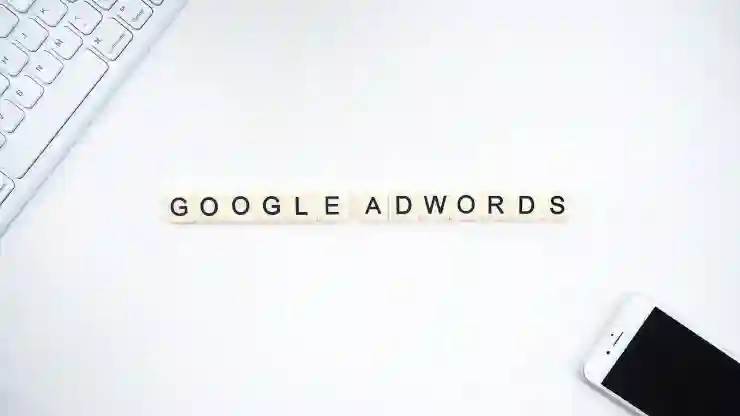많은 사람들이 이메일을 사용하면서 쌓이는 메일함의 불필요한 메일들로 고민하곤 합니다. 특히 구글 Gmail을 사용하는 경우, 시간이 지나면서 수많은 이메일이 쌓여 관리하기 어려워질 수 있습니다. 하지만 걱정하지 마세요! Gmail에서는 전체 메일을 간편하게 삭제할 수 있는 방법이 있습니다. 이 글에서는 구글 Gmail의 전체삭제 방법에 대해 알아보겠습니다. 정확하게 알려드릴게요!
전체 메일 삭제 준비하기
삭제할 이메일 확인하기
Gmail에서 전체 메일을 삭제하기 전에, 어떤 이메일을 삭제할 것인지 미리 확인해보는 것이 좋습니다. 메일함에 쌓인 다양한 종류의 이메일들 중에서, 스팸, 뉴스레터, 그리고 더 이상 필요하지 않은 개인적인 이메일들이 있을 것입니다. 이들을 한 번에 정리하는 것은 시간과 노력을 절약하는 데 큰 도움이 됩니다. 구글 Gmail에서는 검색 기능을 활용하여 특정 키워드나 발신자에 따라 이메일을 필터링한 후 삭제할 수 있습니다. 이를 통해 원하는 이메일만 쉽게 찾아낼 수 있습니다.
중요한 메일 백업하기
전체 삭제를 하기 전에 중요한 메일이 있다면 반드시 백업해두는 것이 필수적입니다. Gmail에서는 특정 메일이나 첨부 파일을 드라이브에 저장하거나 다른 폴더로 이동하여 보관할 수 있습니다. 특히 업무와 관련된 중요한 문서나 개인적인 소중한 기억이 담긴 메일은 잃어버려서는 안 될 자료들입니다. 따라서 전체삭제를 실행하기 전에는 꼭 필요한 정보는 안전하게 저장해두세요.
스팸 및 불필요한 메일 필터링
Gmail에는 스팸 필터링 기능이 있어 자동으로 스팸 메일을 분류해 줍니다. 하지만 때때로 원하지 않는 광고성 이메일이나 뉴스레터가 스팸 폴더가 아닌 일반 메일함으로 들어올 수도 있습니다. 이러한 불필요한 메일들을 미리 찾아내고 체크하면 전체삭제 시 훨씬 간편하게 작업할 수 있습니다. 또한, 주기적으로 스팸 폴더를 확인하고 필요 없는 메일을 삭제하는 습관도 중요합니다.
전체 삭제 방법 알아보기
메일함에서 모든 선택하기
Gmail에서 전체메일을 삭제하려면 먼저 웹 브라우저에 로그인하고 ‘받은 편지함’으로 가야 합니다. 그런 다음 페이지 상단의 체크박스를 클릭하여 현재 화면에 표시된 모든 이메일을 선택합니다. 만약 한 번에 모든 이메일을 선택하고 싶다면, 체크박스를 클릭한 후 ‘모든 대화 선택’ 옵션을 선택하면 됩니다. 이렇게 하면 지금까지 쌓인 모든 이메일이 선택됩니다.
삭제 버튼 클릭하기
모든 이메일이 선택되었다면 이제 상단 메뉴바에서 휴지통 아이콘(삭제)을 클릭합니다. 이 단계에서 몇 가지 경고 메시지가 나타날 수 있는데, 이는 정말로 모든 선택된 이메일을 삭제하겠다는 의사를 확인하는 과정입니다. 이 과정을 거치고 나면 해당 이메일들은 즉시 휴지통으로 이동하게 됩니다.
휴지통 비우기
삭제 후에도 여전히 휴지통에 남아 있는 경우가 많습니다. Gmail에서는 휴지통의 내용물이 일정 기간 후 자동으로 삭제되지만, 필요하다면 직접 비울 수도 있습니다. 왼쪽 사이드바에서 ‘휴지통’을 클릭한 뒤 상단 메뉴바의 ‘휴지통 비우기’ 버튼을 누르면 모든 데이터가 영구적으로 삭제됩니다. 이 과정을 통해 완전히 깔끔한 상태로 돌아갈 수 있습니다.

구글 g메일 전체삭제 하는법
특정 조건에 따라 삭제하기
라벨 필터 이용하기
Gmail에서는 라벨 기능을 통해 특정 조건에 맞는 이메일만 걸러내어 볼 수 있습니다. 예를 들어, ‘프로모션’, ‘소셜’, ‘포럼’ 등 다양한 라벨이 기본 제공됩니다. 이러한 라벨 중 하나를 클릭하면 해당 카테고리에 속하는 모든 이메일이 표시됩니다. 이 상태에서 전체선택 후 삭제를 진행하면 특정 유형의 불필요한 메일만 효과적으로 정리할 수 있습니다.
특정 발신자 또는 날짜 기준으로 검색하기
발신자나 날짜 기준으로 검색하여 해당 조건에 부합하는 모든 이메일을 한꺼번에 정리할 수도 있습니다. 예를 들어 특정 발신자가 보낸 오래된 프로모션 메시지를 모두 지우고 싶다면 검색창에 발신자의 이름과 함께 날짜 범위를 설정하여 검색할 수 있습니다. 이렇게 하면 원치 않는 덩어리를 일괄적으로 처리하는 데 유용합니다.
검색 연산자 활용하기
Gmail의 고급 검색 연산자를 사용하면 더욱 세밀하게 원하는 조건으로 필터링할 수 있습니다. 예를 들어 “older_than:1y”라고 입력하면 1년 이상된 모든 이메일이 표시됩니다. 이를 통해 오랜 시간 동안 쌓여 있던 불필요한 우편물을 일괄적으로 정리하는 데 큰 도움이 됩니다.
상황별 조언 및 팁
주기적인 관리 계획 세우기
메일함 관리는 일회성 작업이 아닙니다. 주기적으로 정리를 해주는 것이 효율적입니다! 매달 혹은 분기마다 시간을 내어 쌓인 메일들을 점검하고 불필요한 것들은 과감히 정리하세요 이런 습관은 시간이 지나면서 자연스럽게 사용할 공간도 확보하고 마음도 편안하게 해 줄 것입니다.
알림 및 구독 관리 방법 배우기
불필요한 뉴스레터나 광고성 구독 때문에 쌓이는 상황은 피해야 합니다! 따라서 자주 사용하는 서비스의 알림 설정이나 구독 관리 방법도 익혀두는 것이 좋습니다. 각종 서비스에서는 뉴스레터 구독 취소 링크가 포함되어 있으므로 이를 적극 활용하세요.
서비스별 특화 도구 알아보기
마지막으로 여러 가지 유용한 도구들이 존재합니다! 예를 들어, Clean Email과 같은 서드파티 앱들은 대량의 Gmail 관리를 도와줍니다 이 앱들은 반복되는 작업이나 복잡한 문제들을 간편하게 해결해줄 뿐 아니라 사용자의 시간을 절약해줄 것입니다.
마지막으로 정리
Gmail에서 전체 메일을 삭제하는 과정은 신중하게 접근해야 합니다. 필요한 이메일을 미리 확인하고 백업하는 것이 중요합니다. 스팸 및 불필요한 메일을 필터링하여 정리하면 전체 삭제 작업이 훨씬 수월해집니다. 또한, 주기적인 관리와 구독 관리로 메일함을 효율적으로 유지할 수 있습니다. 이러한 과정을 통해 보다 깔끔하고 효율적인 메일 환경을 조성할 수 있습니다.
알아두면 쓸모 있는 정보
1. Gmail의 검색 기능은 특정 키워드나 발신자로 이메일을 쉽게 필터링할 수 있도록 도와줍니다.
2. 휴지통에 남아있는 이메일은 일정 기간 후 자동으로 삭제되지만, 직접 비울 수도 있습니다.
3. 라벨 기능을 활용하면 특정 카테고리의 이메일만 선택적으로 관리할 수 있습니다.
4. Gmail의 고급 검색 연산자를 사용하면 더욱 세밀한 조건으로 이메일을 찾을 수 있습니다.
5. 서드파티 앱들을 통해 대량의 메일 관리를 보다 간편하게 할 수 있습니다.
핵심 사항만 요약
Gmail에서 전체 메일 삭제를 위해서는 먼저 어떤 이메일을 삭제할지 확인하고, 중요한 메일은 백업해야 합니다. 스팸 및 불필요한 메일을 필터링한 후, 모든 이메일 또는 특정 조건에 따라 선택하여 삭제합니다. 주기적인 관리와 알림 설정도 필수적이며, 서드파티 도구를 활용하면 더욱 효율적인 관리가 가능합니다.
자주 묻는 질문 (FAQ) 📖
Q: 구글 Gmail에서 모든 이메일을 삭제하려면 어떻게 해야 하나요?
A: Gmail에서 모든 이메일을 삭제하려면 먼저 Gmail에 로그인한 후, 왼쪽 사이드바에서 ‘메일’을 클릭합니다. 그런 다음, ‘모든 메일’ 또는 원하는 레이블을 선택한 후, 상단의 체크박스를 클릭하여 모든 이메일을 선택합니다. 그러면 ‘모두 선택’이라는 옵션이 나타나며, 이를 클릭하여 페이지에 표시된 모든 이메일을 선택합니다. 이후 상단의 쓰레기통 아이콘을 클릭하여 삭제할 수 있습니다.
Q: Gmail에서 삭제한 이메일은 어떻게 복구하나요?
A: 삭제한 이메일은 Gmail의 ‘휴지통’ 폴더에서 30일간 보관됩니다. Gmail에 로그인한 후 왼쪽 사이드바에서 ‘휴지통’을 클릭하면 삭제된 이메일 목록을 볼 수 있습니다. 복구하고 싶은 이메일을 선택한 후, 상단의 ‘이동’ 버튼을 클릭하고 원하는 폴더로 이동시키면 복구됩니다.
Q: Gmail 전체 삭제 후 데이터는 완전히 사라지나요?
A: Gmail 계정을 전체 삭제하면 해당 계정에 저장된 모든 데이터와 이메일이 영구적으로 삭제됩니다. 삭제된 데이터는 복구할 수 없으며, Google의 정책에 따라 일정 기간 동안 저장될 수 있지만 일반 사용자는 접근할 수 없습니다. 따라서 중요한 데이터는 미리 백업해두는 것이 좋습니다.